电脑打不开怎么重装系统?如果你的电脑进不去系统还想进行重装系统的话,可以使用u盘或者光盘进行重装,下面小编就将电脑打不开重装系统的方法在这里演示一下。
工具/原料:
系统版本:win7旗舰版
品牌型号: 华硕UL30KU23A
软件版本:小白一键重装系统v2990
方法/步骤:
方法一:u盘重装系统
1、首先下载安装小白软件,打开后将u盘插入电脑,选择u盘,点击开始制作。
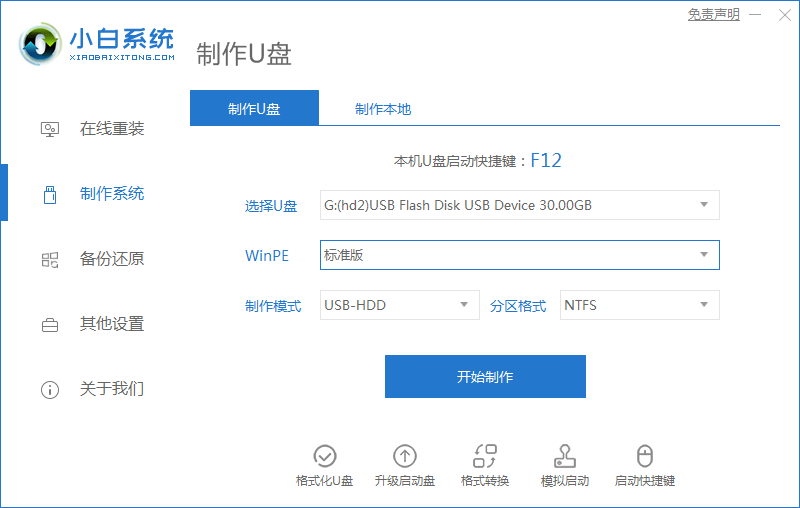
2、选择好要安装的系统,点击开始制作。
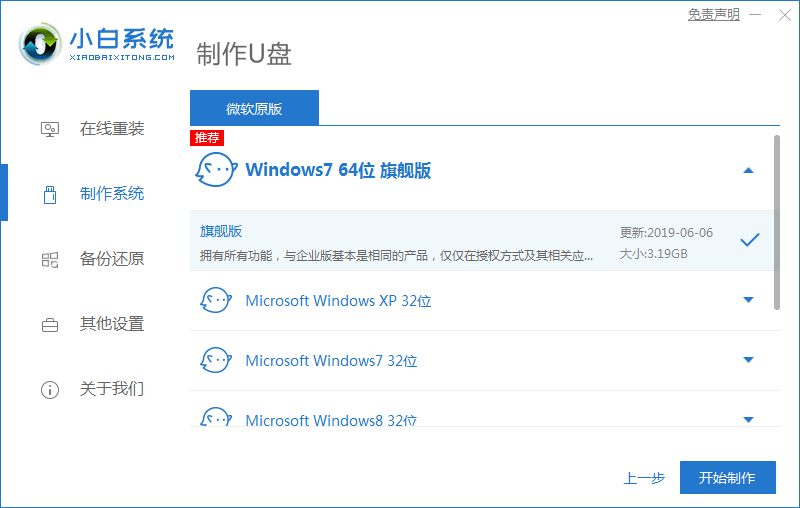
3、提示是否备份好u盘内的有用资料,确认备份好后点击确定。

4、等待下载安装系统所需要的各种资源。
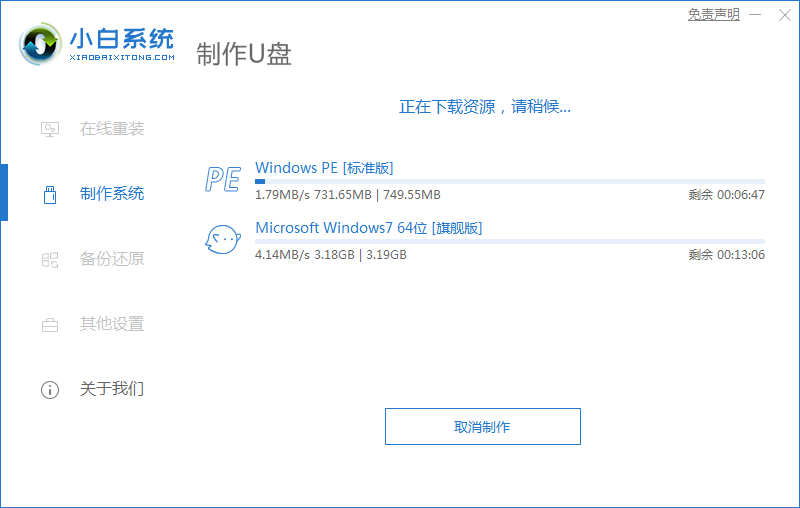
5、提示u盘启动盘制作完成后,点击返回,并记住开机热键。

6、将u盘插入要安装系统的电脑,开机按启动热键进入系统,选择usb项回车。
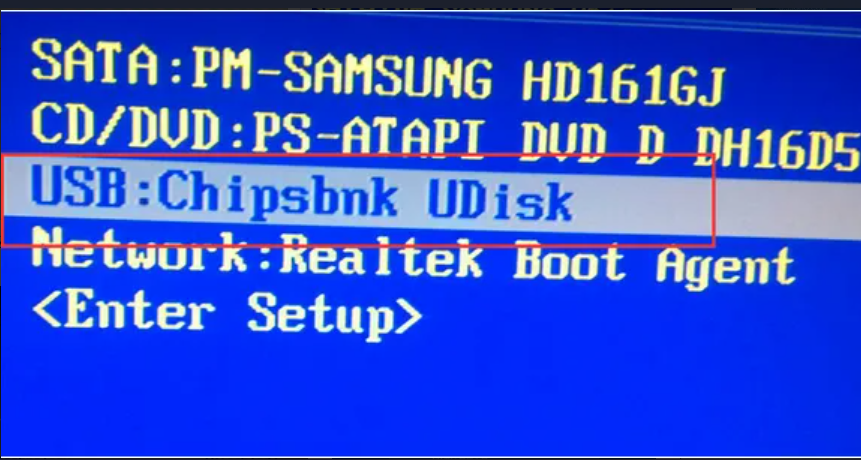
7、等待系统自动安装。
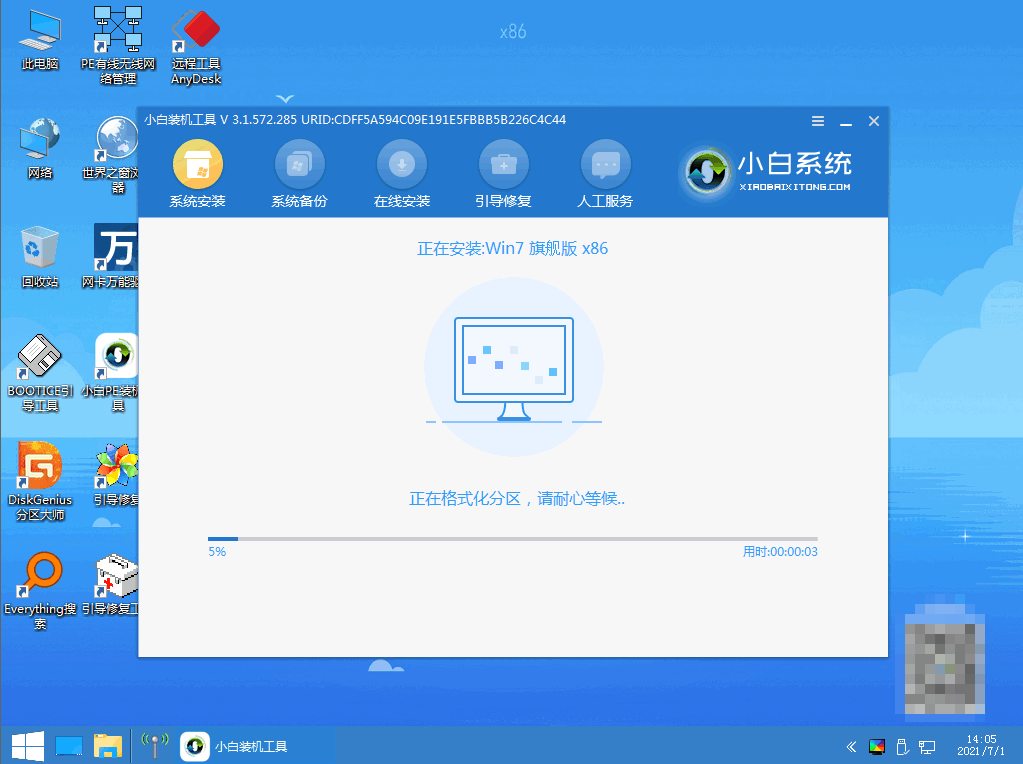
8、弹出引导修复工具界面,直接点击确定。
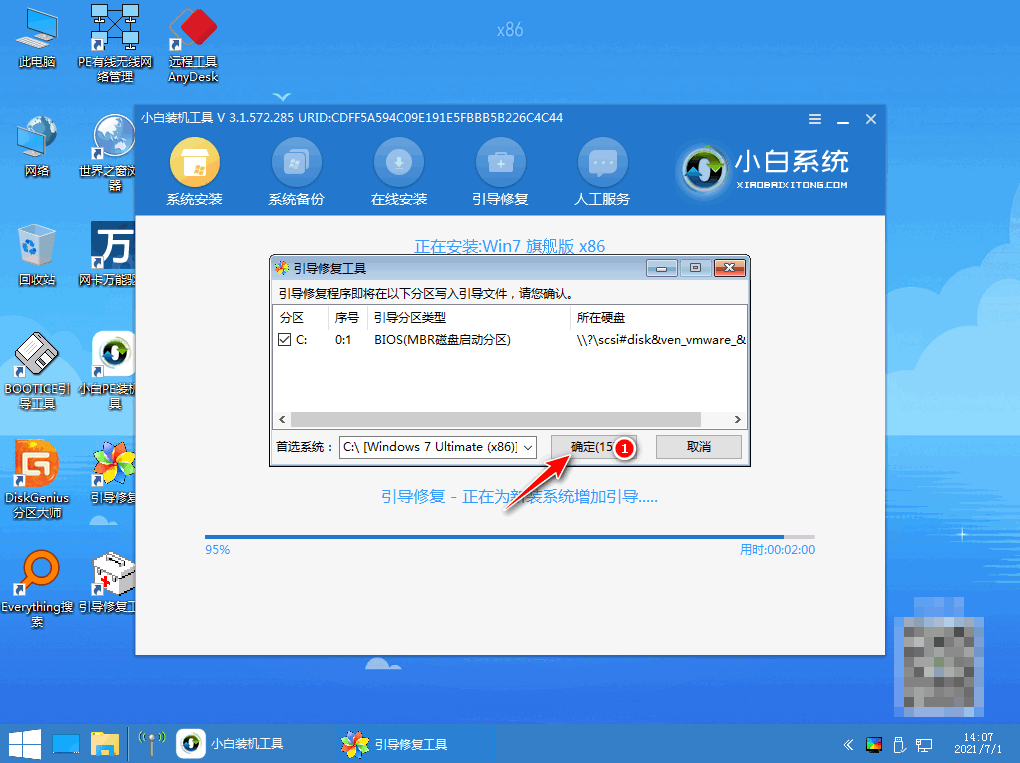
9、确认进行PE引导菜单回写,点击确定。
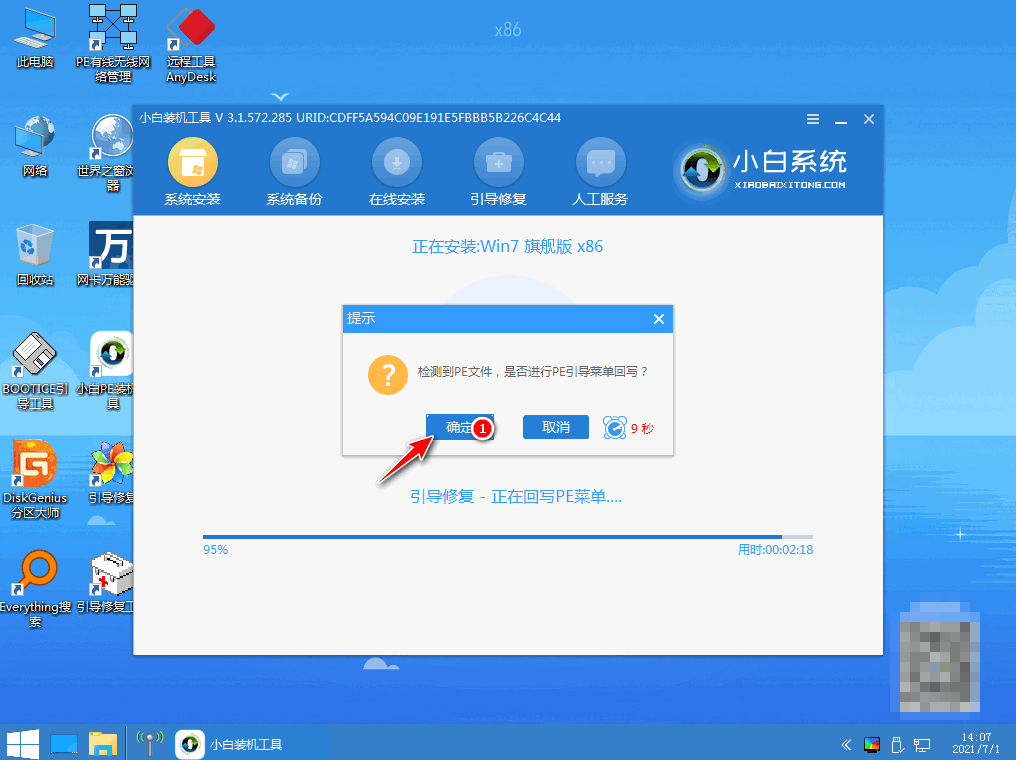
10、提示安装完成后点击立即重启。

11、重启后进入win7pe系统,选择windows7,回车。
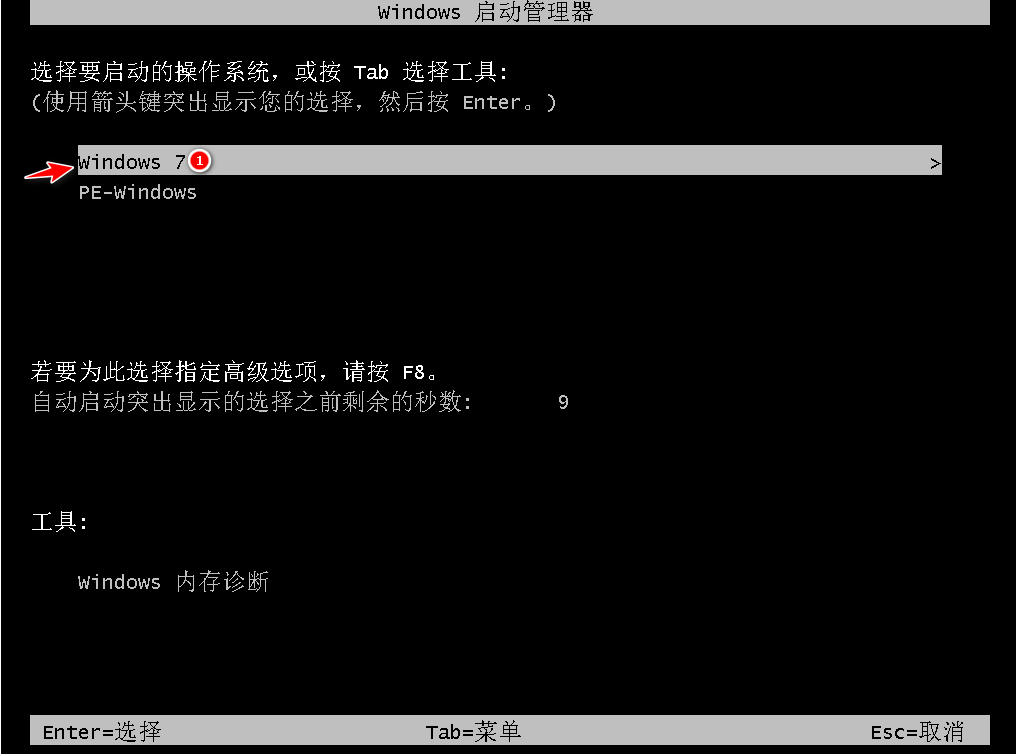
12、进入系统桌面,完成。
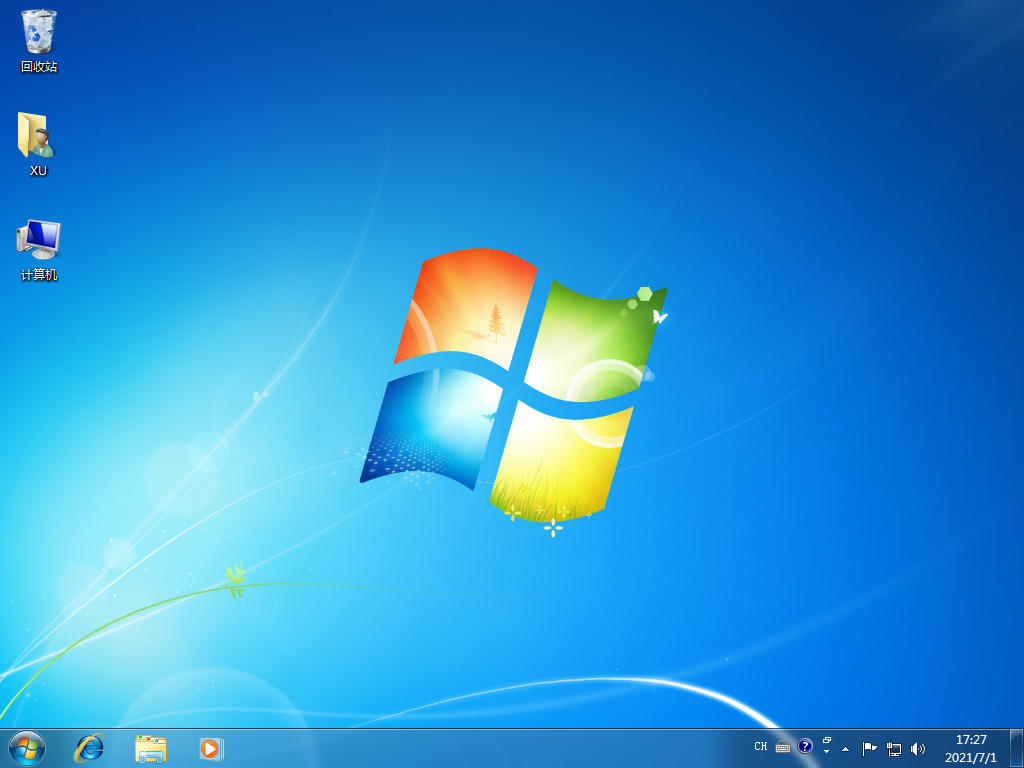
方法二:光盘重装系统
1、将光盘插入电脑后重启电脑。按DEL键进入BIOS。用键盘上的上下左右键移动到BOOT,再按“+”键把CD-ROM移动到首选项。
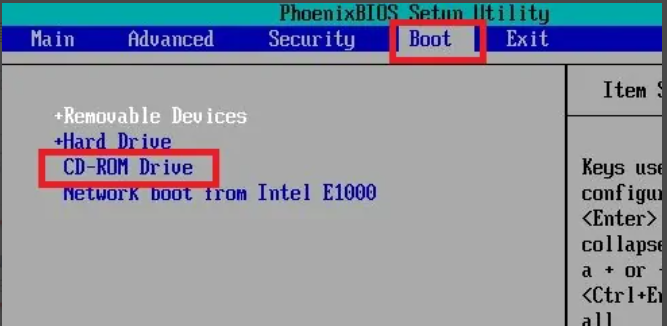
2、再按F10,回车键选择Yes。这时候计算机会重启。
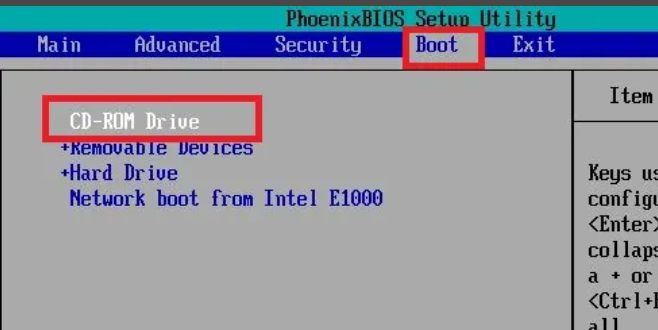
3、等待出现win7 安装页面,选择中文(简体),中文(简体,中国),中文(简体)-美式键盘。点击下一步。
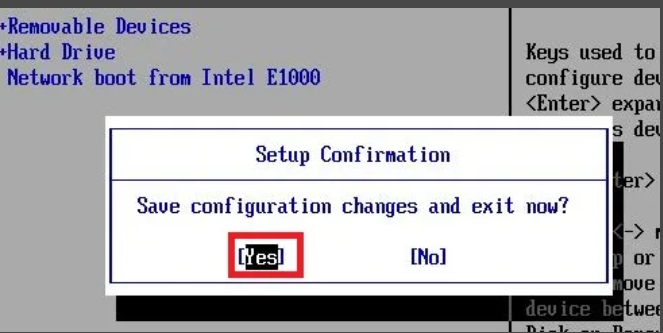
4、点击现在安装。

5、在阅读条款页面点击我接受,点击下一步。
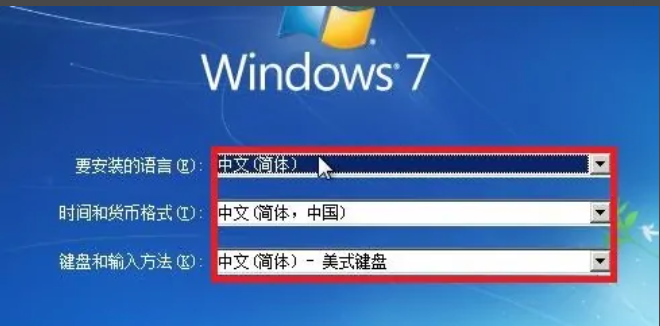
6、选择系统盘,一般为C盘,点击下一步。安装完成后会自动重启电脑,这时候取出光盘,再等待电脑安装系统即可。

拓展内容:如何自定义还原系统
我们电脑用久了,也会出现各种各样的问题,比如:系统蓝屏了、中毒了进不去系统桌面,这样我们就要重装系统。重装系统的方法有很多种,自定义还原系统就是其中一种。有不少朋友对如何自定义还原电脑系统不太了解,不知该如何操作,其实特别简单,只要下载安装小白一键重装系统,按照软件提示就能轻松完成。具体详情请见:小白系统还原工具怎么使用。
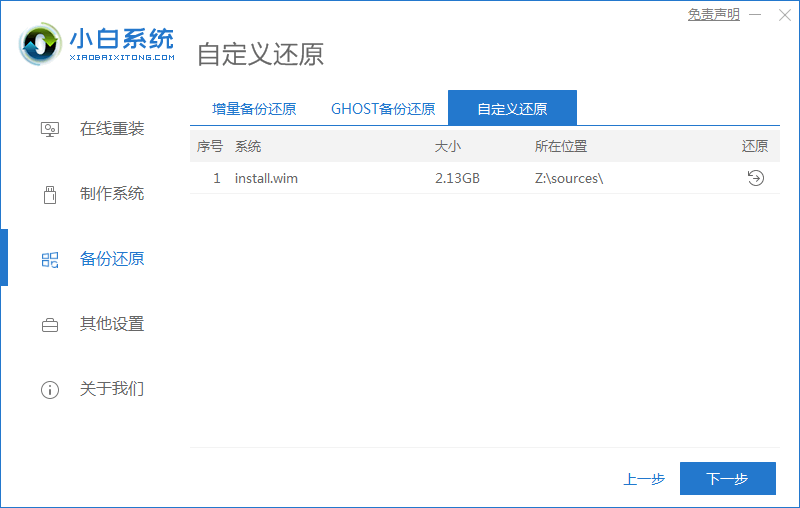
总结:
1、u盘重装系统
3、光盘重装系统